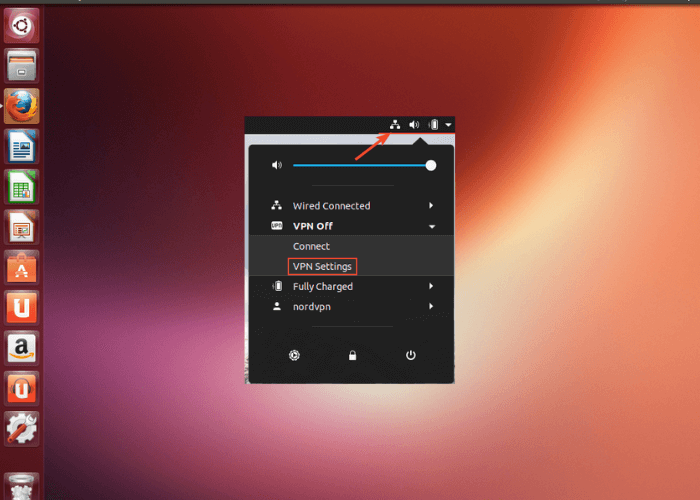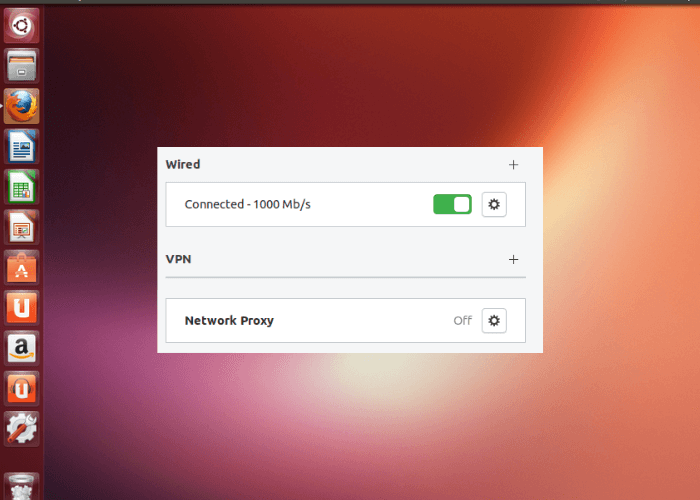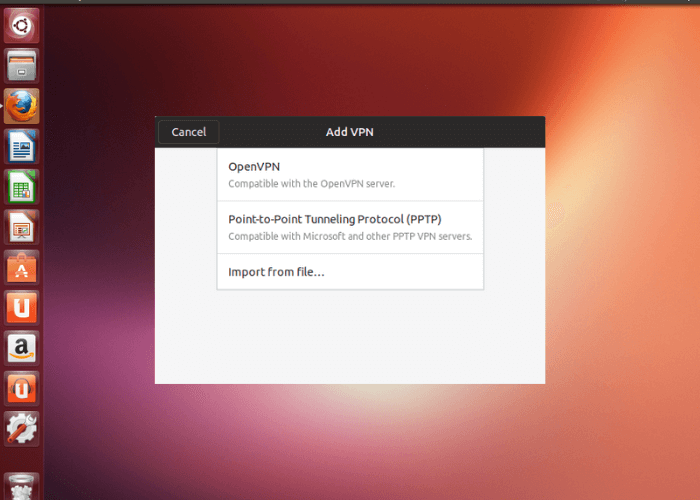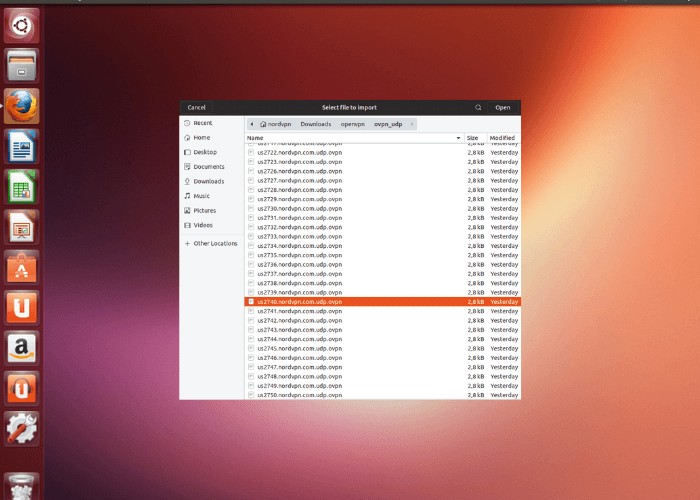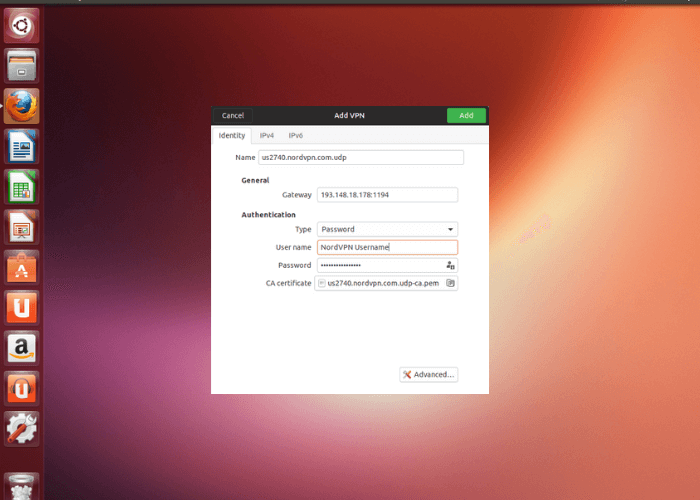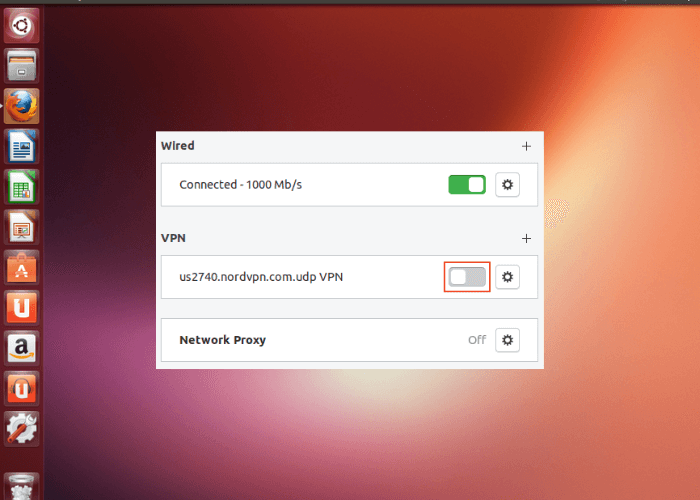O NordVPN funciona com Linux?
NordVPN funciona totalmente com um sistema operacional Linux. O NordVPN possui até um aplicativo nativo para dispositivos Linux. O aplicativo oferece fácil acesso a diferentes recursos avançados, como CyberSec, Autoconnect e Kill Switch automatizado em diferentes sistemas Linux, como Ubuntu, Fedora, Debian, Linux Mint OpenSUSE.
O Linux é uma conquista incrível do software de código aberto, mas todos os seus usuários sabem quanta dor pode ser fazer com que algum software funcione. Isso ocorre porque o sistema operacional foi negligenciado por muitos desenvolvedores, que preferem direcionar seus esforços em plataformas mais amplamente adotadas, como Windows e macOS.
Ubuntu, Fedora, Debian, Linux Mint, OpenSUSE e outras distribuições Linux geralmente ficam com o menor custo para software, e os serviços VPN não são diferentes. Felizmente, esse não é o caso do NordVPN.
Para ajudá-lo nessa tarefa, mostraremos instruções passo a passo sobre como instalar e usar o NordVPN para Linux. Você pode ler sobre o NordVPN em detalhes, em nossa análise do NordVPN.
Configurando e usando NordVPN no Linux usando o Terminal
Se você não deseja instalar o cliente NordVPN Linux em seu dispositivo, pode configurar um cliente NordVPN Linux manual usando o Terminal que usa o método de linha de comando.
Observe que, como o Linux possui muitas distribuições diferentes, as interfaces de configuração podem variar.
- LaunchTerminal (atalho de teclado: Ctrl + Alt + T).
- Estabeleça o cliente OpenVPN digitando o comando: sudo apt-get install openvpn
- Você pode ser solicitado a digitar sua senha de usuário para confirmar sua identidade. Você pode encontrar seu nome de usuário e senha em sua conta online NordVPN.
- Pilote para o diretório de configuração do OpenVPN com o comando: cd /etc/openvpn
- Baixe os arquivos de configuração do OpenVPN com o comando: sudo wget https://downloads.nordcdn.com/configs/archives/servers/ovpn.zip
- Caso você receba ERRO: O certificado de `nordvpn.com' não é confiável., instale o pacote ca-certificates com o comando:
- sudo apt-get install ca-certificates
- Caso você não tenha o pacote unzip instalado, você também pode baixá-lo digitando: sudo apt-get install unzip
- Extraia ovpn.zip com o comando: sudo unzip ovpn.zip
- Remova os arquivos que você não usará mais sudo rm ovpn.zip
- Vá para o diretório onde as configurações do servidor estão localizadas. Essas pastas são denominadas ovpn_udp ou ovpn_tcp: cd /etc/openvpn/ovpn_udp/
cd /etc/openvpn/ovpn_tcp/ - Para ver a lista de todos os servidores disponíveis, digite o seguinte comando: ls -al
- Escolha um título de servidor para se conectar.
- OpenVPN com uma configuração escolhida digitando
- sudo openvpn [nome do arquivo]
- sudo openvpn us2957.nordvpn.com.udp.ovpn
- sudo openvpn /etc/openvpn/ovpn_udp/us2957.nordvpn.com.udp.ovpn
- O OpenVPN solicitará suas credenciais. Digite seu nome de usuário e senha do serviço NordVPN.
Como instalar o NordVPN no Linux?
NordVPN oferece suporte a um aplicativo nativo para dispositivos Linux. É o método recomendado para configurar o NordVPN no Linux. O cliente Linux da NordVPN suporta recursos como Kill Switch, conexão automática e segurança cibernética. Eles oferecem pacotes .deb e .rpm, que são compatíveis com vários sistemas baseados em Debian e baseados em RHEL. O aplicativo NordVPN Linux não vem com nenhuma GUI do Linux e precisa ser configurado pelo método de linha de comando.
Vamos começar a configurar o NordVPN Linux Client em diferentes distribuições Linux, incluindo Debian, Ubuntu, Elementary OS, Mint, Fedora, QubesOS, RHEL, OpenSUSE e CentOS.
Baixando o aplicativo NordVPN Linux:
- Inicie seu aplicativo de terminal, execute o seguinte comando e baixe o cliente NordVPN Linux
sh <(curl -sSf https://downloads.nordcdn.com/apps/linux/install.sh )
Nota: Se você não possui um pacote curl, evidenciado pelo fato de que o acima não funciona, você pode usar alternativamente este comando:
sh <(wget -qO – https://downloads.nordcdn.com/apps/linux/install.sh )
Além disso, se você receber o seguinte problema: Opa! Permissão negada ao acessar /run/nordvpn/nordvpnd.sock, basta executar o seguinte comando:
sudo usermod -aG nordvpn $USER e reinicie seu dispositivo.
- Faça login na sua conta NordVPN: login nordvpn
- Conecte-se a um servidor NordVPN: nordvpn connect
Para acessar as configurações do cliente NordVPN, digite o comando nordvpn no Terminal.
Aqui está a lista de comandos disponíveis:
nordvpn login – Para fazer login
nordvpn connect ou nordvpn c – Para se conectar à VPN. Para conexão com servidores específicos, use nordvpn connect <country_code server_number> (por exemplo, nordvpn connect uk715)
nordvpn shutdown ou nordvpn d – Para desconectar da VPN
nordvpn connect US -g double_vpn – Para conectar a um servidor Double VPN onde o país específico sugere o primeiro salto
nordvpn connect P2P – Para conectar a um servidor compatível com P2P/Compartilhamento de arquivos
nordvpn connect The_Americas – Para conectar a servidores localizados nas Américas
nordvpn connect Dedicated_IP – Para conectar a um servidor IP dedicado
nordvpn set ou nordvpn s – Para definir uma opção de configuração. Opções possíveis:
nordvpn ativar ou desativar o cybersec – Para ativar ou desativar o CyberSec nordvpn ativar ou desativar o
killswitch – Para ativar ou desativar o Kill Switch NordVPN nordvpn ativar ou desativar a conexão automática – Para ativar ou desativar a conexão automática. Você pode definir um servidor específico para conexão automática usando nordvpn set autoconnect on country_code+server_number. Exemplo: nordvpn definir autoconnect em us2435https://vpn.inform.click/pt-pt/aquele-site-de-privacidade-comparacao-e-comentarios-imparciais-de-vpn/
nordvpn ativar ou desativar a notificação – Para ativar ou desativar notificações
nordvpn definir dns 1.1.1.1 1.0.0.1 – Para definir o DNS personalizado
nordvpn definir protocolo udp ou tcp – Para alternar entre protocolos UDP e TCP nordvpn ativar ou desativar
ofuscação – Para ativar ou desativar desabilitar servidores ofuscados nordvpn set technology – Para definir a tecnologia de conexão (OpenVPN ou NordLynx )https://vpn.inform.click/pt-pt/revisao-do-avast-secureline-vpn-2021-bom-mas-poderia-ser-melhor/
nordvpn whitelist add port 22 – Use este comando para adicionar uma regra à lista de permissões de uma porta de entrada especificada
nordvpn whitelist remove port 22 – Para remover a mesma regra
nordvpn whitelist add subnet 192.168.0.0/16 – Para adicionar uma regra à lista de permissões de uma sub-rede especificada
nordvpn whitelist remove subnet 192.168.0.0/16 – Para remover a mesma regra
conta nordvpn – Para visualizar as informações da conta
NordVPN nordvpn register – Para se registrar em uma nova conta
NordVPN nordvpn rate – Para avaliar a qualidade da sua última conexão
configurações nordvpn – Para ver as configurações atuais
nordvpn status – Para visualizar o status da conexão
países nordvpn – Para obter acesso ao lista de países
nordvpn cities – Veja a lista de cidades. Por exemplo, nordvpn cities united_states
nordvpn groups – Para verificar a lista de grupos de servidores disponíveis
nordvpn logout – Para sair do aplicativo
nordvpn help ou nordvpn h– Para encontrar a lista de comandos ou ajuda para um comando específico
Você pode obter uma explicação extensa de todos os comandos usando o comando man nordvpn no Terminal.
Como posso me conectar a uma VPN usando o Linux Network Manager?
Semelhante ao que você fez usando o Terminal, você pode fazer isso com o Linux Network Manager e configurar um protocolo NordVPN OpenVPN manual no Linux usando o método de linha de comando.
1 Baixe o pacote de arquivos de configuração do OpenVPN e extraia-os em uma pasta.
2 Clique no botão de seleção de rede no canto superior direito da tela, pressione VPN Desligado e selecione Configurações de VPN no menu suspenso.
3 Uma janela de configuração será aberta. Pressione o ícone ao lado de VPN para adicionar a configuração de VPN.
4 Você será solicitado a escolher um tipo de conexão. Selecione a opção “Importar do arquivo…"
5 Você será solicitado a selecionar um arquivo que gostaria de importar. Vá para a pasta onde você extraiu os arquivos de configuração, selecione um dos arquivos da lista e clique em Abrir.
6 Na janela pop-up, insira seu nome de usuário e senha do serviço NordVPN e clique em Adicionar.
7 Agora clique no botão de alternância na seção VPN para se conectar a um servidor NordVPN. A chave de alternância ficará verde uma vez conectada.
Embora o aplicativo Linux nativo do NordVPN seja muito mais fácil de instalar e operar do que os dois métodos acima, muitos usuários preferem confiar no Network Manager e no método Terminal para conectar seu Linux ao túnel VPN.
Por que você deve escolher a NordVPN?
- Mais de 5100 servidores em mais de 60 países
- Criptografia de nível militar (criptografia VPN dupla)
- CyberSec protege seu dispositivo contra anúncios intrusivos
- Política rígida de não registro
- Interruptor de corte automático
- Proteção contra vazamento de DNS
- 6 Logins múltiplos
- Suporte por bate-papo ao vivo
- Aplicativo fácil de usar
Você deve estar se fazendo perguntas diferentes, como: ” Por que você precisaria de uma VPN em primeiro lugar em um Linux? “
Bem, vamos dizer por que o NordVPN é a melhor solução para privacidade online.
A NordVPN é conhecida por suas técnicas de segurança e criptografia de última geração que aprimoram sua privacidade online com suas chaves de 256 bits Advanced Encryption Standard, recurso de proteção dupla, servidores ofuscados e uma política rígida de não registro.
Ele também possui um kill switch de bloqueio de rede que impede que seu sistema acesse a Internet se sua conexão VPN cair repentinamente. O cliente NordVPN Linux também vem com um recurso Kill Switch padrão que garantirá que seu endereço IP original não seja vazado, mesmo que a conexão VPN seja interrompida.
Oferece mais de 5.400 servidores em 59 países. Para garantir que, quando estiver em seu dispositivo Linux, você tenha acesso completo a conteúdo de streaming ilimitado e sites de todo o mundo.
Com NordVPN, você poderá proteger todos os seus dispositivos, pois oferece aplicativos dedicados MAC, Windows, Android e iOS. Não apenas seus dispositivos portáteis, PCs e macOS estarão protegidos, mas também os dispositivos um pouco mais complicados.
O teste gratuito do NordVPN também permite que os usuários testem o serviço antes de decidirem optar por uma assinatura premium. Ele também oferece um serviço de suporte ao cliente 24 horas por dia, 7 dias por semana e uma garantia de reembolso de 30 dias para permitir que você cancele sua assinatura NordVPN a qualquer momento sem se preocupar. Para avaliações de usuários, você também pode ver o que o Reddit pensa sobre o NordVPN em 2022.
Conclusão
Embora o Linux seja um excelente software de código aberto, executar vários aplicativos nessa plataforma pode ser problemático devido à sua falta de popularidade. No caso de conectar NordVPN em seu dispositivo Linux, você está com sorte.
NordVPN oferece um cliente Linux para uma experiência VPN incrível. Se você é da velha guarda e deseja manter as configurações de VPN padrão do Linux em vez do cliente NordVPN Linux, também pode fazê-lo seguindo as etapas do Terminal e do Network Manager. Então, o que você está esperando para comprar uma assinatura NordVPN hoje?